来源:www.xinmaotao.net 时间:2022-07-26 08:15
最近有位win7系统用户使用电脑打开任务管理器的时候,系统却提示:任务管理器被停用,这导致了任务管理器无法正常打开,用户尝试了很多方法都没有解决,那么win7系统任务管理器被停用如何解决呢?今天新毛桃u盘装系统为大家分享win7系统任务管理器被停用的解决教程。
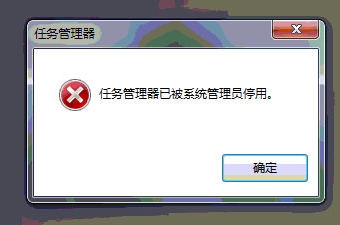
任务管理器被停用解决方法:
1、开始搜索输入“gpedit.msc”点击打开或者运行输入“gpedit.msc”点击确定打开本地策略编辑器;如图所示:
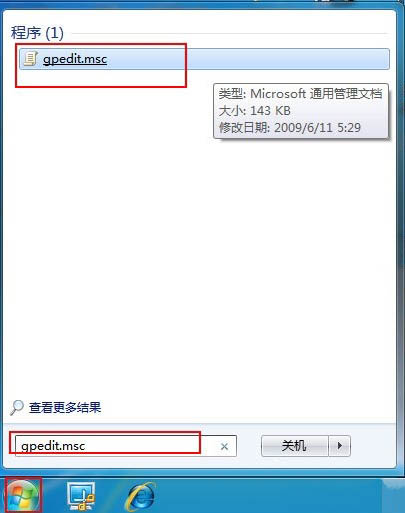
2、打开“用户配置”--“管理模板”--“系统”--“Ctrl+Alt+Del选项”;如图所示:
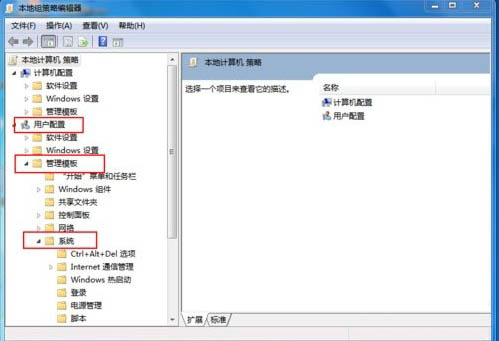
3、在“Ctrl+Alt+Del选项”里面鼠标点击打开“删除任务管理器”;如图所示:
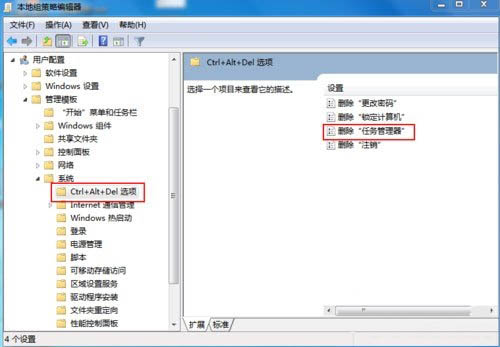
4、把“删除任务管理器”设置为“未配置”或者是“已禁用”,重启后再尝试打开任务管理器即可。如图所示:
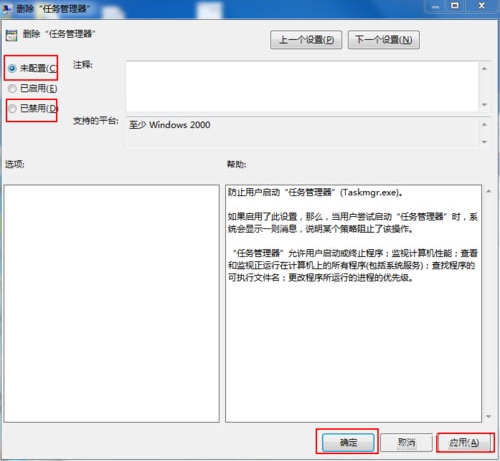
关于win7系统任务管理器被停用的解决教程就为小伙们详细分享到这里了,如果用户们使用电脑的时候遇到了同样的情况,可以参考以上方法步骤进行操作哦,希望本篇教程对大家有所帮助,更多精彩教程请关注新毛桃官方网站。
责任编辑:新毛桃:http://www.xinmaotao.net